希沃授課助手-希沃授課助手下載 v3.0.20.3226官方版本
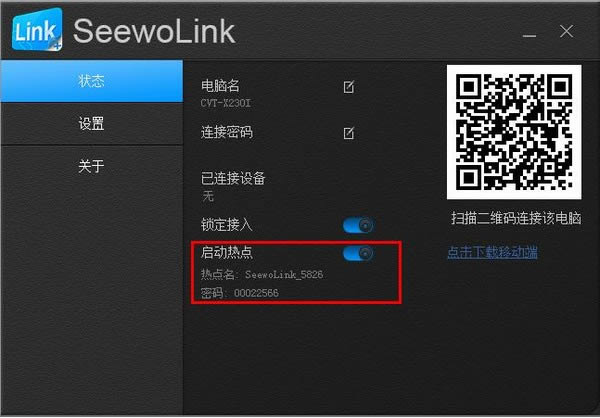
- 軟件類型:行業軟件
- 軟件語言:簡體中文
- 授權方式:免費軟件
- 更新時間:2024-01-11
- 閱讀次數:次
- 推薦星級:
- 運行環境:WinXP,Win7,Win10,Win11
SeewoLink(中文名稱:希沃授課助手)是一款由希沃(seewo)自主研發的基于無線Wi-Fi網絡。希沃授課助手實現移動終端與PC(及智能平板)之間的多個平臺互聯互動的應用軟件。希沃授課助手通過運行于移動終端的應用,可對PC(及智能平板)進行無線的PPT演示、文件傳輸、實物拍照展示、觸摸板控制等操作。
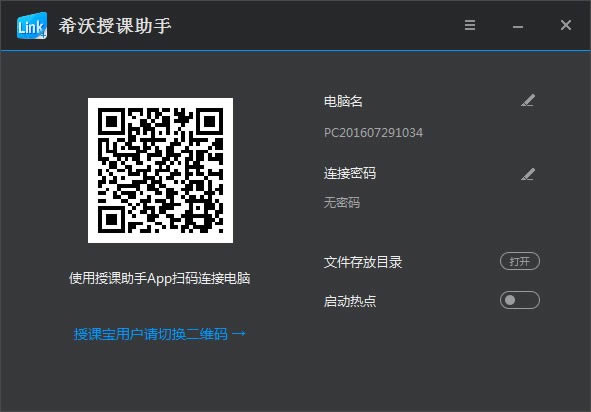
希沃授課助手功能介紹
多平臺兼容
· SEEWO智能平板、普通PC均可安裝服務端
· Android系統、ios系統手機/pad均可作為客戶端
便捷獲取客戶端軟件
· 二維碼掃描快速下載客戶端軟件
· Appstore便捷獲取客戶端軟件
無線遠程操作
· 客戶端觸摸板遠程模擬鼠標操作PC
· 遠程打開PC端PPT進行播放、上下翻頁、退出操作
· 遠程將文件快速傳輸到PC上,并打開演示
· 通過移動終端實物拍照,并快速上傳到PC端展示
注意事項
1手機端和PC端已連接上但是無法打開PPT模式,提示加載超時?
請多嘗試幾次,原因可能是網絡環境不穩定或PPT過大。
2使用移動端播放PPT時,手動在電腦端翻頁或者退出PPT,控制端會不會同步?
V2.2.2以上支持PPT雙向同步。
3可否在移動端批注PPT內容?
V1.0系列版本不支持,如需該功能,請升級至2.0及以上版本。
4激光筆的顏色能更改嗎?
V1.0系列版本可以,V2.0及以上版本無法更換激光筆顏色。
5播放PPT時啟用激光筆,然后退出PPT播放,這時會出現鼠標不見了的情況?
V1.0會出現此現象,V2.0不會出現此現象。對于V1.0,如果出現這個現象,則處理方式如下:重啟電腦或者打開“控制面板”,“查看方式”切換成“小圖標”,依次點擊“用戶賬戶-更改用戶賬戶控制設置”,在用戶帳戶控制管理界面提高用戶權限,如下圖。
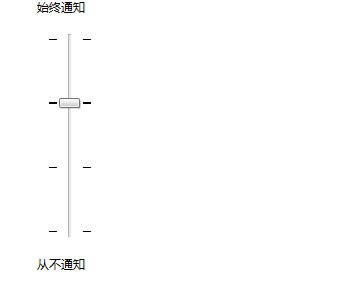
6手機端或PAD端需上傳一個放在其他目錄的文件,如: Downloads目錄,可以么?
可以。對V1.0系列版本。點擊文件瀏覽,選擇“其他文件夾”,找到所需文件存放目錄打開即可;對V2.0~V2.2版本,選擇“文件上傳”,在文件瀏覽中選擇“INTERNAL FLASH”或者“SD卡”,找到所需文件存放目錄打開即可;V2.5中,INTERNAL FLASH 已改為“內部存儲”,同時iOS 僅能上傳相冊下的圖片和視頻。
7安裝不成功,提示“Error! Can’t initialize plug-ins directory. Please try again later.”?
V1.0會出現,請先關閉您電腦的所有殺毒軟件,再安裝軟件。或者將軟件升級到最新版本,V2.0以上不會出現此問題。
8上傳文件有沒有斷點續傳?
1)V1.0系列版本不支持。因為Wi-Fi環境的網絡傳輸速率不高,如果有大文件需要傳輸的話,請直接用USB傳輸文件。如果是圖片、word等小文件,3秒左右即可完成傳輸,即使從頭重傳也不需要花太多時間。
2)V2.0及以上版本支持斷點續傳,在連接中斷的情況下,直接點擊上傳列表對應項即可續傳。
9如何掃描下載客戶端?
確認手機連接互聯網后,掃描PC端中“下載移動端”的二維碼,如下圖。
10點擊文件上傳,SeewoLink停止工作
升級到最新版
11Android端手機版能不能與Pad版同時安裝在同一部機器上?
V1.0不能。后臺服務會沖突,其中一個版本軟件會報錯。
V2.0及以上手機和Pad使用同一個版本,不會出現此問題。
12使用授課寶播放EN或WPS時,播放了20多分鐘后,提示SeewoLink停止工作,然后移動端畫面跳回主界面
請將移動端更新到最新版本。
13電腦用有線連接到路由器上網,手機通過無線連上該路由器,SeewoLink可用嗎?
可以。
14授課寶視頻直播,延時嚴重或畫面很卡
可能是網絡環境不好,請使用更好的無線路由器,減少干擾。
15啟動熱點之后搜索不到熱點?
請先確認熱點啟動成功,如下圖紅色方框所示。
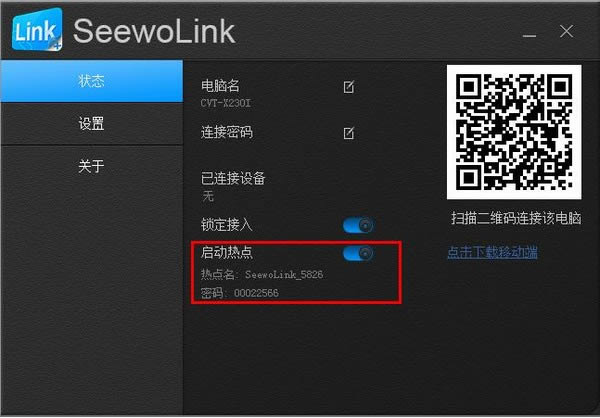
16“遠程桌面”和“聚光燈”均無法正常工作
右鍵“我的電腦”,選擇“管理”,“設備管理器”,“顯示適配器”,若出現“標準VGA”,則說明電腦未裝顯卡驅動,請安裝。
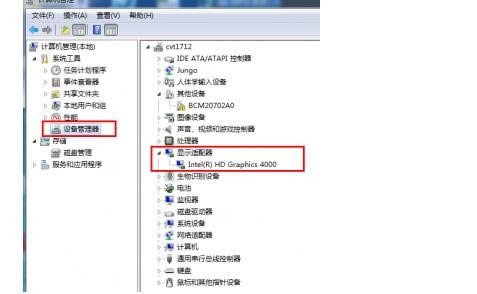
17手機連接上SeewoLink熱點,但搜索找不到PC端?
請先嘗試移動端刷新設備列表,或者用掃描二維碼連接的方式連接。
18聚光燈無法使用,但“遠程桌面”可正常使用
對Win7電腦未使用Aero主題,請更改為“Aero主題”。
19移動端與PC端在同一局域網內,但在主機列表找不到需連接PC?
1)請先嘗試移動端刷新設備列表,用掃描二維碼連接的方式連接。
2)如上述方法不行,請嘗試手動輸入ip地址,如果手動輸入ip地址可以連接,有可能是路由器配置禁用了UDP廣播或網絡環境不穩定,請更改路由器配置。
3)如上述方法不行,請檢查是否啟用了Windows防火墻,若啟用,則關閉PC端防火墻。關掉防火墻方法如下,打開“控制面板-防火墻(把查看方式改成小圖標)”,點擊“打開或關閉Windows防火墻”,點擊“關閉Windows防火墻”。
4)如果上述方法都不可以,請更換信號較好的無線網絡,然后重新刷新設備列表。
20移動端掃描PC端二維碼,連接不上
1)確保移動端和PC端連接到同一個網段內
2)如果已經連接在同一網段內,還是連接不上,請開啟熱點再試。
21SeewoLink在360安全衛士開啟的情況下運行,最小化SeewoLink,這時就無法在桌面或者文件目錄下移動鼠標?
把常見的安全衛士,如360安全衛士、QQ安全衛士、百度安全衛士關閉,或把SeewoLink加為這些衛士的可信軟件,具體步驟如下:
1)打開360安全衛士,選擇“木馬查殺”,點擊右上角的“信任區”(不同版本360安全衛士的“信任區”位置不同);
2)點擊添加目錄,選擇SeewoLink的安裝目錄;
3)重啟SeewoLink。如果還出現無法移動鼠標,出現問題時,觸摸一下屏幕或移動并點擊一下鼠標。
22手機端和PC端已連接上但是無法打開PPT模式,提示加載失敗?
請先確認PPT版本不低于2007,且不是精簡版本,SeewoLink不支持Office 2003及以下。同時確認Microsoft已經激活且PPT不處于受保護狀態。
2)然后確認本機上是否同時裝有其他辦公軟件,如WPS,如有,請卸載。
3)如果還是無法解決,請將SeewoLinkPC端升級到最新版本或者在“控制面板”中“卸載程序”中右鍵修復Microsoft Office。
4)對于V2.5及以上版本,Microsoft Office與WPS不能同時打開且支持的是Microsoft Office 2007及WPS 2014及以上版本的播放。

